Excel表格中如何排名
1、打开需要排名的Excel表格。
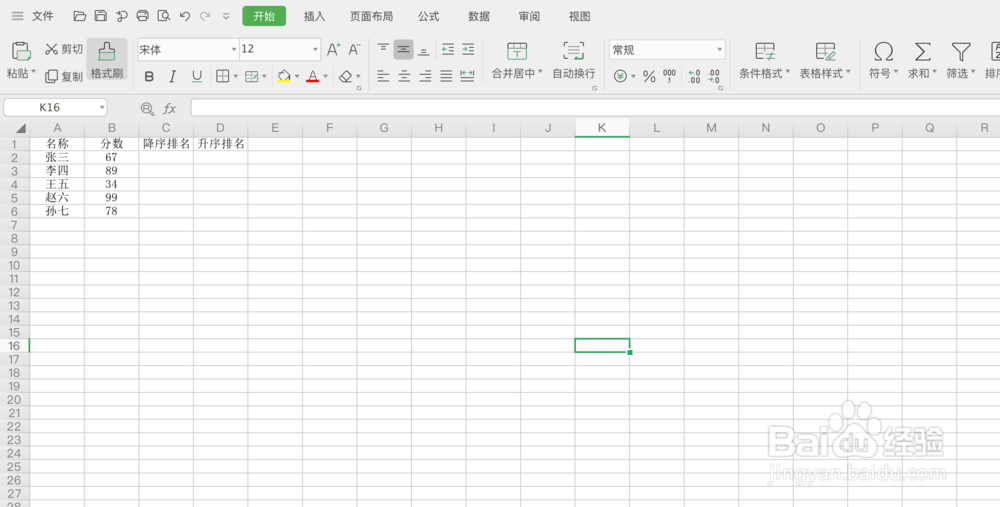
2、使用涵数公式:【=RANK(数值,引用,排序方式)】。
说明:
1、【数值】为需要排名的数值。
2、【引用】为需要排名的数值的范围(即那几个数值需要排名)。
3、【排序方式】为【升序】或者【降序】的排序方式。
4、【排序方式】其中0为降序,1为升序。

3、降序操作:
1、在C2中输入【=RANK(B2,$B$2:$B$6,0)】然后回车。
解释:
1、【B2】为数值.
2、【$B$2:$B$6】即为引用,数值由B2到B6进行排名
3、【0】为降序操作,排名为1即为最高分
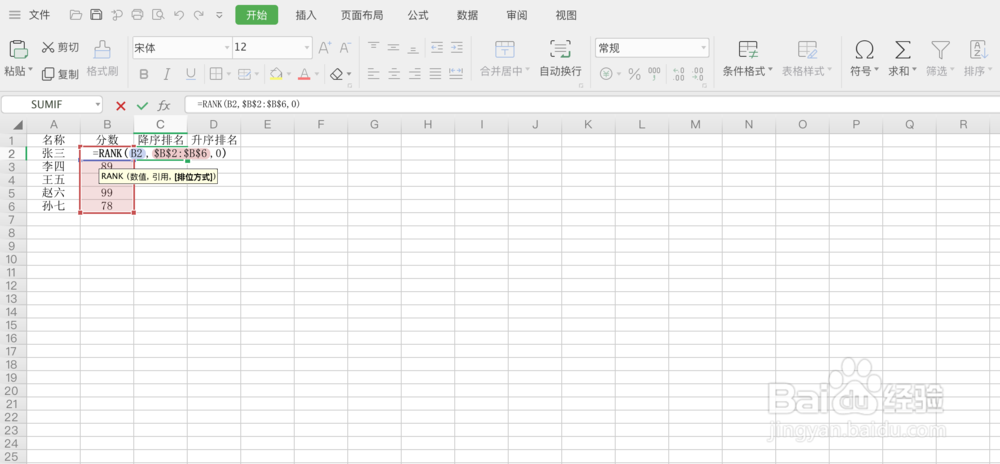
4、降序操作:
2、拖拉单元格进行复制公式即可得到【降序排名】(即可排名从高到低)。

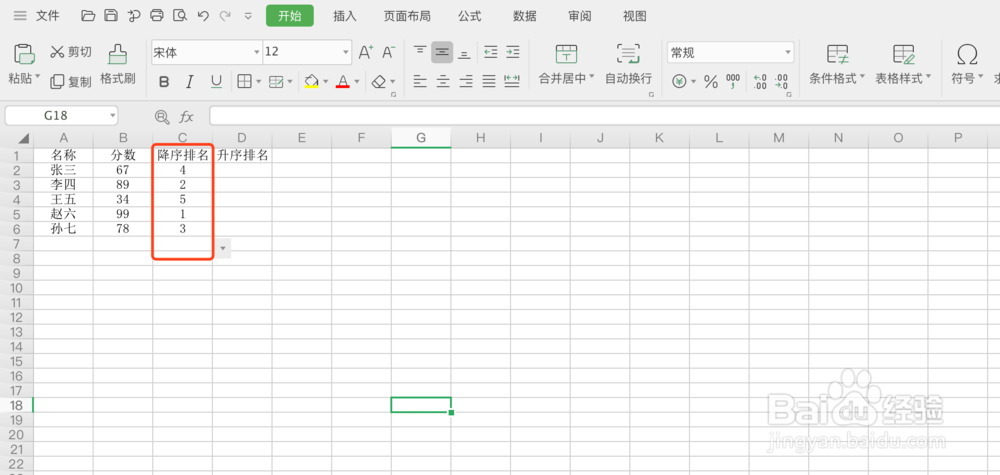
5、升序操作:
1、在D2中输入【=RANK(B2,$B$2:$B$6,1)】然后回车。
解释:
1、【B2】为数值.
2、【$B$2:$B$6】即为引用,数值由B2到B6进行排名
3、【1】为升序操作,排名为1即为最低分
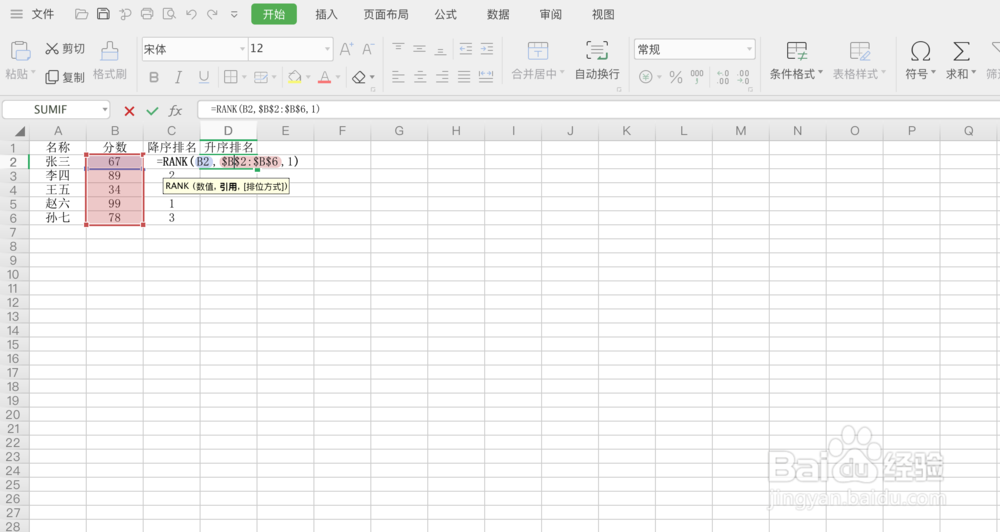
6、升序操作:
2、拖拉单元格进行复制公式即可得到【升序排名】(即可排名从低到高,1表示为是最后一名)。
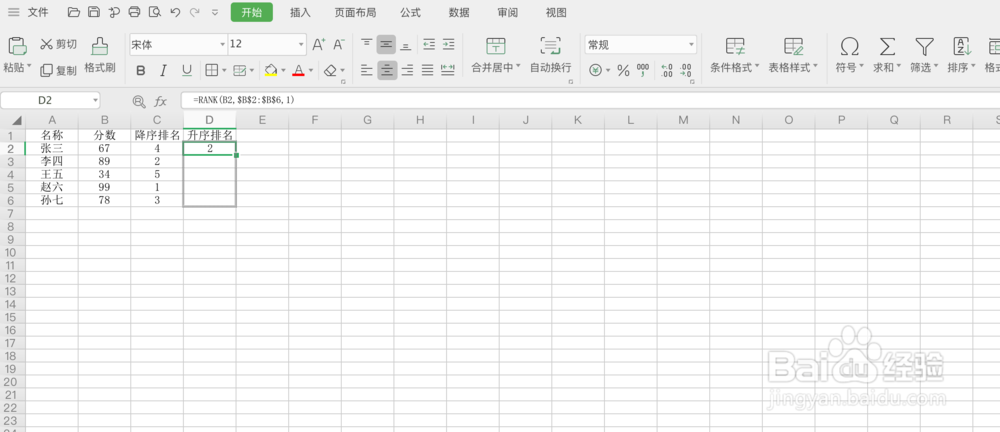
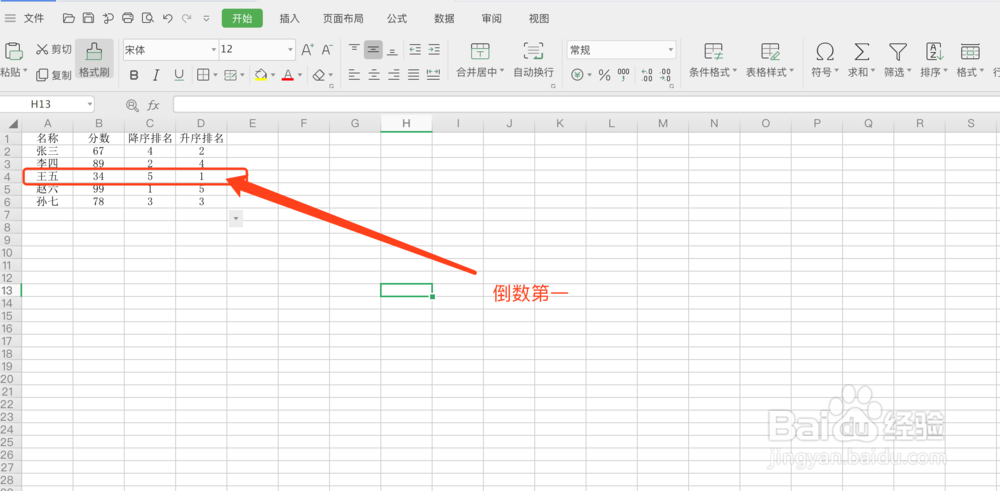
声明:本网站引用、摘录或转载内容仅供网站访问者交流或参考,不代表本站立场,如存在版权或非法内容,请联系站长删除,联系邮箱:site.kefu@qq.com。
阅读量:30
阅读量:96
阅读量:82
阅读量:61
阅读量:31